V računalniku z operacijskim sistemom Windows 7, 8 ali 10 se lahko pojavi naslednja napaka, ko poskusite zagnati Windows Explorer z bližnjice v opravilni vrstici ali tako, da vnesete "explorer.exe" v teci ukazno polje: "Explorer.exe: Ta datoteka nima povezanega programa za izvajanje tega dejanja. Prosimo, namestite program ali, če je že nameščen, ustvarite povezavo na nadzorni plošči privzetih programov.
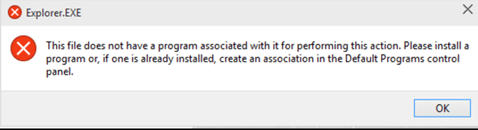
Ta vadnica vsebuje navodila za odpravljanje napake »Explorer.exe Ta datoteka nima povezanega programa« v sistemu Windows 10, 8, 7 ali Vista.
Kako rešiti: "Ta datoteka nima povezanega programa" ob zagonu Explorerja. Exe
Če želite odpraviti težavo »Explorer.exe Ta datoteka nima programa, povezanega z njo«, ko poskusite odpreti Windows Explorer, morate prenesti in združiti v register, ustrezno povezavo map REG FIX mapa. Če želite to narediti:
Korak 1. Prenesite združenje map REG FIX glede na vaš OS.
- Popravek povezovanja map za Windows 10. (Vir)
- Popravek povezovanja map za Windows 8. (Vir)
- Popravek povezovanja map za Windows 7. (Vir)
- Popravek povezovanja map za Windows Vista. (Vir)
2. korak. Ustvari obnovitveno točko.
POMEMBNO: Za preventivne namene vedno ustvarite obnovitveno točko, preden spremenite register. Če gre po spremembi registra kaj narobe, obnovite sistem na to obnovitveno točko.
Če želite ustvariti obnovitveno točko:
a. Vrsta: Ustvarite obnovitveno točko v iskalnem polju in nato kliknite na rezultat.

b. Nato kliknite na Ustvari gumb, da takoj ustvarite obnovitveno točko.

3. korak. Spojite datoteko REG v svoj register.
Na koncu z desno miškino tipko kliknite preneseno datoteko REG in izberite Združi.
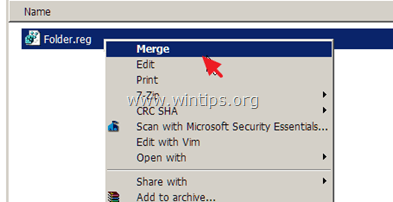
To je to! Sporočite mi, ali vam je ta vodnik pomagal, tako da pustite komentar o svoji izkušnji. Všečkajte in delite ta vodnik, da pomagate drugim.
John W. Zelena
16. februar 2020 ob 23:22